Bateria do iPhone drenando rapidamente após a instalação do iOS 15/14
Novas atualizações e novos problemas andam de mãos dadas, pois são inseparáveis por natureza. Desta vez, a luz está no iOS 15/14 que tem sido notícia por seus recursos ultra-impressionantes. Embora falhas anormais do sistema tenham ocorrido, os usuários começaram a ver A bateria do iOS 15/14 descarrega mais rapidamente do que nunca. Especialmente logo após a instalação, sua A bateria do iPhone começou a descarregar durante a noite. Para isso, facilitamos a melhor das soluções! Leia-os abaixo.
Parte 1: Existe realmente um problema com a bateria do seu iPhone?
1.1 Espere até um ou dois dias depois
Desde que a atualização surgiu, os problemas decorrentes dela vêm acontecendo desde então. E se você também é um destinatário de Problemas de bateria do iPhone com iOS 15/14, deixe seu telefone por alguns dias. Não, não estamos brincando com você. Aguarde pacientemente até que a bateria se ajuste. Enquanto isso, opte pelas técnicas de gerenciamento de economia de energia que podem dar um pouco de paz ao ar! Será o melhor para se livrar de qualquer problema que persista no seu telefone.
1.2 Verifique o uso da bateria do iPhone
Pouco prestamos atenção ao nosso telefone e ao seu funcionamento em nossa vida agitada, assim como o gerenciamento de um iPhone. Antes da atualizando para iOS 15/14, se os problemas de bateria ainda eram persistentes por natureza. É completamente inútil escovar a culpa com a versão iOS. Pode ser que o problema esteja incomodando muito antes de você saber. A bateria do iPhone é amplamente ocupada com os aplicativos ou serviços usados em primeiro plano ou em segundo plano em termos reais. Para determinar qual seção está consumindo uma boa bateria, é vital obter o conhecimento do uso da bateria do iPhone. Basta optar pelos seguintes métodos.
- Abra ‘Configurações’ na tela inicial.
- Clique em ‘Battery’ e espere o momento até ‘Battery Usage’ se expandir.
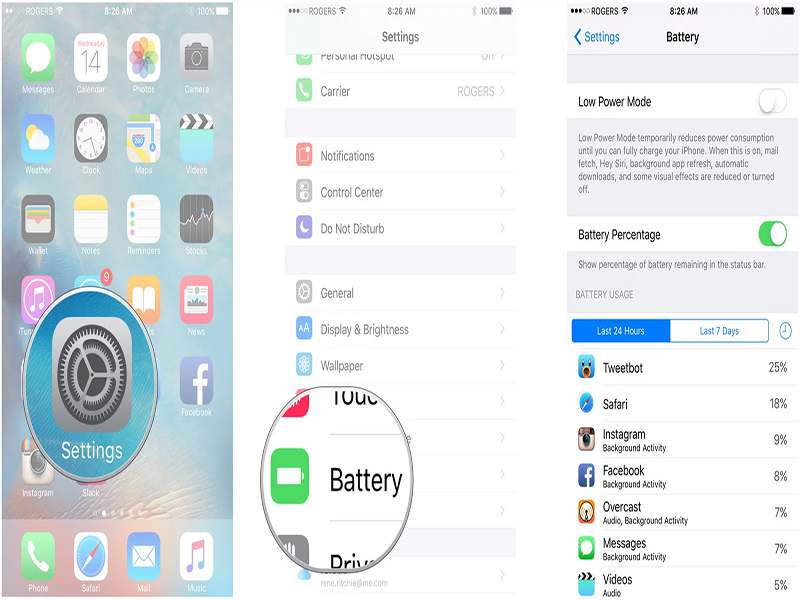
- Basta clicar no botão ‘Mostrar uso detalhado’ para entender o que está acontecendo em primeiro plano e o que está aparecendo no uso de energia em segundo plano.
- Basta clicar em ‘Últimos 7 dias’ para ver o consumo de energia ao longo do tempo no aspecto mais amplo.
- A partir daqui, você poderá verificar a bateria em relação ao seu iPhone. Além disso, você pode entender o nível de desempenho da bateria do seu iPhone que incorpora.
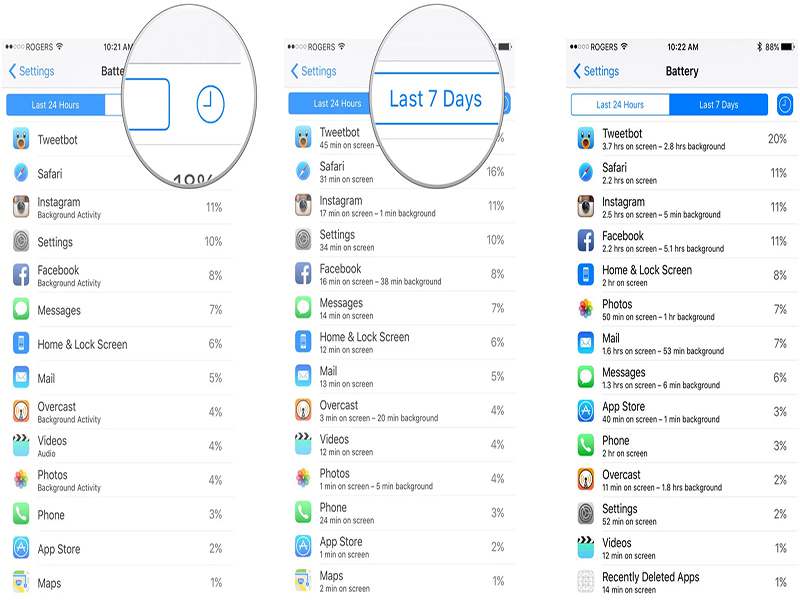
1.3 Verifique a saúde da bateria do seu iPhone
Assim como diagnosticamos nosso corpo para garantir que estamos saudáveis, seu iPhone também precisa de atenção séria. Sem uma bateria boa e saudável, o duração da bateria do iPhone no iOS 15/14, ou qualquer outra versão do iOS, não pode funcionar normalmente. Portanto, para verificar o estado de saúde do seu dispositivo, certifique-se de executar as etapas a seguir na ordem mencionada.
- Inicie ‘Configurações’ no seu iPhone.
- Clique em ‘Bateria’ seguido de ‘Saúde da Bateria (Beta)’.
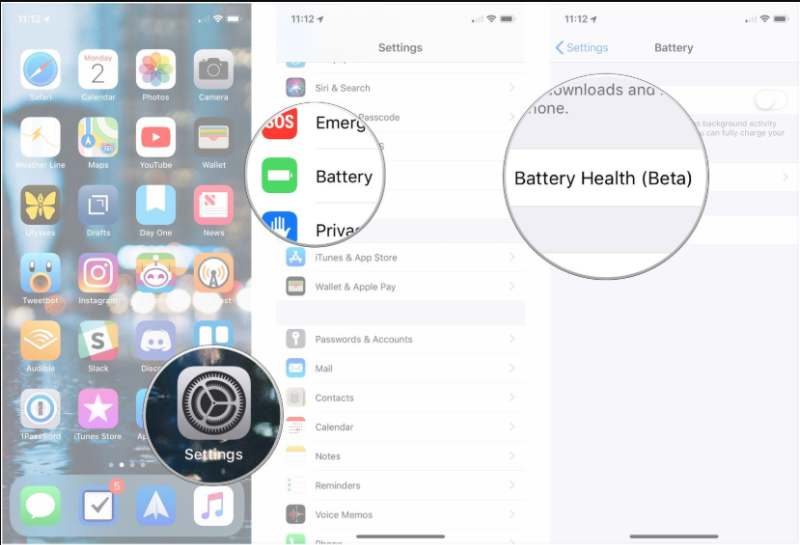
Parte 2: Verifique se há algum bug de bateria na nova versão do iOS online?
Quando a vida útil da bateria do seu iPhone está em jogo devido ao iOS 15/14, há uma sensação de fúria, que podemos entender. Pode haver duas possibilidades, ou a bateria está se depreciando devido a razões naturais ligadas ao seu iPhone ou se está drenando devido a algum bug da bateria. Para isso, é preciso continuar verificando online para verificar se você não está sozinho nesse problema.
Foi relatado que o consumo intermitente de bateria foi um dos pós-sintomas do iOS 15/14. Para resolver esse problema, a Apple sempre se encarrega do problema e libera o patch de atualização que pode ser adotado para corrigir o problema.
Parte 3: 11 correções para parar a drenagem da bateria do iPhone
Reunimos alguns dos métodos úteis para corrigir o problema de drenagem da bateria do seu iPhone de maneira mais fácil do que você imagina.
1. Reinicie seu iPhone
Para qualquer problema, seja algum erro do iTunes ou algum problema interno, forçar uma reinicialização no seu dispositivo se destaca como a solução adequada para usar em primeiro lugar, pois ajuda a mapear todos os aplicativos ativos para pausar e iniciar seu telefone novamente.
Para iPhone X e modelos posteriores:
- Mantenha pressionado o botão ‘Lado’ e qualquer botão de volume até que o controle deslizante ‘Desligar’ não apareça.
- Deslize o controle deslizante para desligar completamente o telefone.
- Quando o dispositivo desligar, repita a etapa 1 para reiniciar o dispositivo.
Para iPhone 8 ou modelos anteriores:
- Segure e pressione o botão ‘Top/Side’ até que o controle deslizante de desligamento apareça na tela.
- Arraste o controle deslizante para desligar seu dispositivo completamente.
- Logo após a troca do telefone, repita a etapa 1 para reiniciar o dispositivo.

2. Faça uso da atualização em segundo plano
A razão primordial para problemas de bateria do iOS 15/14 reside no uso de seus recursos. A atualização em segundo plano é um desses recursos que é suficiente para drenar sua bateria mais rápido do que o esperado. Geralmente, esse recurso permite fornecer as informações mais minuciosas sobre os aplicativos com as informações mais recentes. Embora seja inteligente, você obtém experiência em primeira mão com novos recursos ou as atualizações mais recentes no seu iPhone. Desative esse recurso para evitar que sua bateria seja depreciada.
- Vá para ‘Configurações’ do seu iPhone.
- Em seguida, visite ‘Geral’, navegue e selecione ‘Atualização do aplicativo em segundo plano’ seguido de ‘Atualização do aplicativo em segundo plano’ e opte pela opção ‘desativado’.

3. Diminua o brilho da tela
Normalmente, os usuários mantêm os níveis de brilho na faixa mais alta. Como eles gostam de usar o telefone com uma visão melhor. Isso não apenas afeta a bateria do seu iPhone para drenar rapidamente, mas também afeta seus olhos de forma inacreditável. Portanto, você deve exercer controle sobre o brilho e mantê-lo o mais escuro possível. Faça uso dos seguintes passos-
- Visite ‘Configurações’, toque em ‘Tela e brilho’ (ou Brilho e papel de parede no iOS 7).
- A partir daí, arraste o controle deslizante para a direção mais à esquerda para reduzir o brilho da tela.
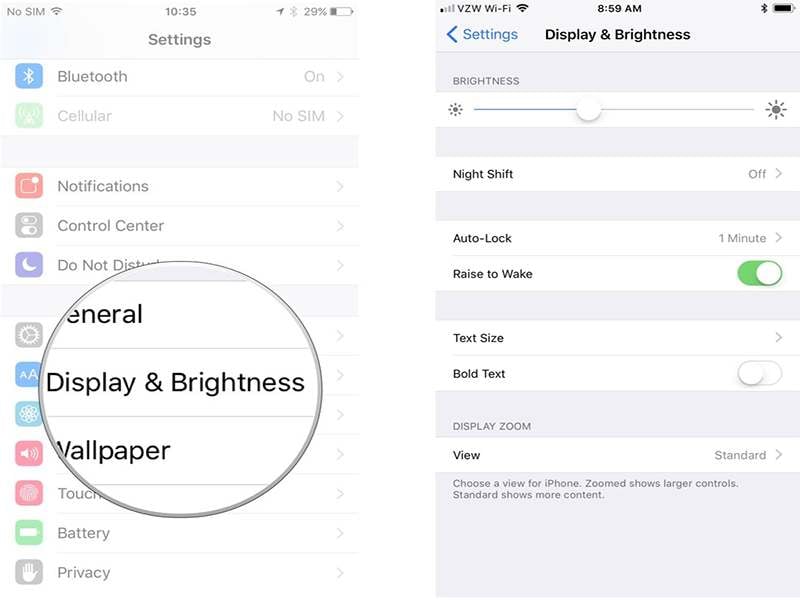
4. Ative o modo Avião em locais sem cobertura de sinal
Se acontecer de você experimentar irregularidades problemas de bateria com o seu iOS 15/14, há uma maneira de preservar os níveis de bateria existentes. Isso pode ser alcançado com a ativação do modo Avião, especialmente quando você está em locais sem cobertura de sinal, onde há menos uso do telefone. O modo Avião restringirá as chamadas, o acesso à internet, economizando sua bateria o máximo possível. Abaixo estão seus breves passos.
- Basta desbloquear o dispositivo e deslizar para cima a partir do centro. Isso abrirá o ‘Centro de controle’.
- A partir daí, localize o ícone do avião, pressione-o para ativar o ‘Modo avião’.
- Alternativamente, vá para ‘Configurações’ seguido de ‘Modo Avião’ e arraste o controle deslizante para ativá-lo.
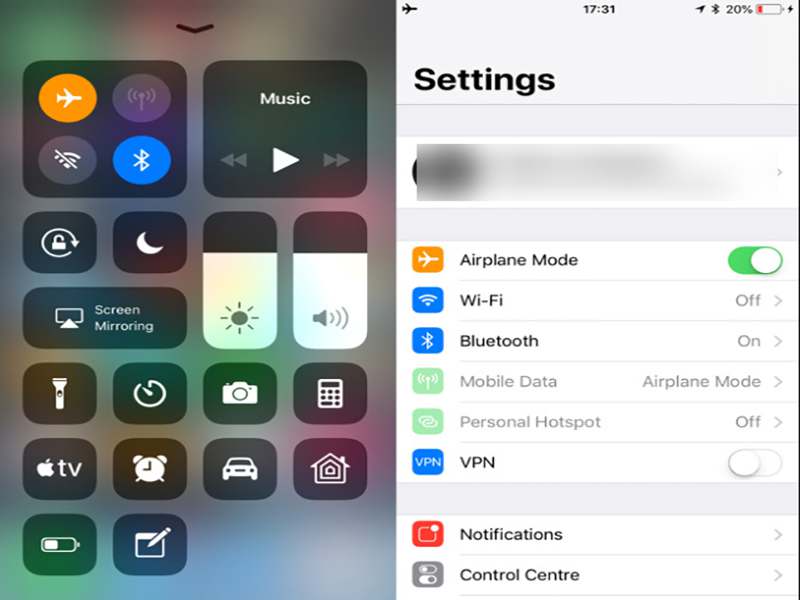
5. Siga as sugestões de consumo de bateria nas configurações do iPhone
Sendo um usuário do iPhone, você deve conhecer alguns de seus recursos úteis que ajudam a melhorar a vida útil da bateria. Você sempre pode determinar quais aplicativos são úteis nas sugestões de consumo de bateria nas configurações do iPhone. Busque os aplicativos que estão cavando seu Vida útil da bateria do iPhone em dispositivos iOS 15/14. Para verificar essas recomendações, use os métodos a seguir.
- Inicie o aplicativo ‘Configurações’ no iPhone.
- Pressione ‘Bateria’ e selecione ‘Insights and Suggestions’.
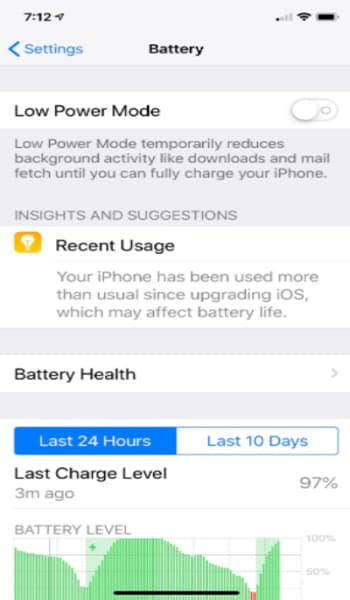
- Você notará seu iPhone dando as devidas sugestões para melhorar seus níveis de bateria.
- Clique na sugestão que irá redirecionar para as configurações que devem ser reformuladas.
Agora que você conhece a causa raiz da interrupção dos serviços do aplicativo. Caso você ainda deseje continuar com o aplicativo, você pode.
6. Desative Aumentar para Despertar no seu iPhone
Estamos bastante acostumados a ter a tela iluminada cada vez que a usamos. Isso é bastante normal até certo ponto. Mas se o seu A bateria dos iPhones de repente começou a descarregar durante a noite, você precisa ter um cuidado extra. Todo serviço que você acha normal usar agora pode se tornar o motivo de sua bateria descarregar rapidamente. Por favor, desative o iPhone ‘Raise to Wake’.
- Vá para o aplicativo ‘Configurações’.
- Lá, vá para ‘Tela e brilho’.
- Deslize para a função ‘Raise to Wake’ para desligar.
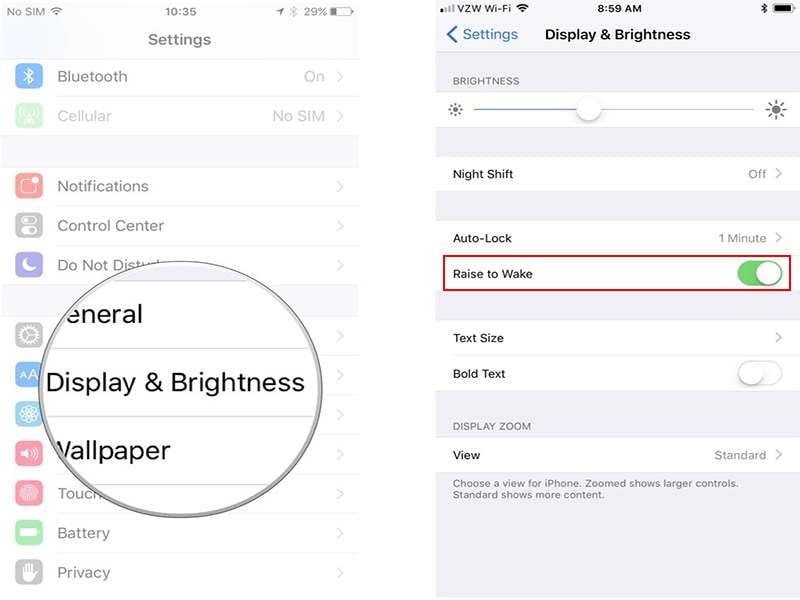
7. Mantenha o iPhone voltado para baixo no tempo ocioso
Normalmente, com os modelos superiores, o recurso “iPhone Face Down” é um método pré-definido. Se esse método estiver ativado, colocar o iPhone virado para baixo bloqueia a tela de raios quando as notificações chegam. Siga as etapas aqui para iPhone 5s ou versões superiores:
- Inicie ‘Configurações’, vá para a opção ‘Privacidade’.
- Clique em ‘Motion & Fitness’ e, em seguida, ative o ‘Fitness Tracking’.
Observação: esse recurso funciona no iPhone 5s e modelos superiores devido às especificações de hardware do sensor.
8. Desligue os serviços de localização sempre que possível
Os serviços de localização são algo que não conseguimos superar. Desde a configuração do SatNav em carros até o uso de aplicativos específicos de localização, como o Uber, os serviços de GPS estão sempre ativados em nosso iPhone. Sabemos que o GPS é útil, mas usá-lo na hora certa é ainda mais útil. Especialmente se seu iPhone iOS 15/14 está tendo problemas com a bateria. Pode aumentar ainda mais o problema. É necessário usá-lo minimamente e manter seu uso restritivo. Basta desativar o local usando os seguintes métodos:
- Clique em ‘Configurações’, opte por ‘Privacidade’.
- Selecione ‘Location Services’ e selecione o botão ao lado de ‘Location Services’.
- Dê consentimento às ações via ‘Desligar’ para desabilitação completa do programa. Ou role para baixo os aplicativos para restringir os serviços de localização.
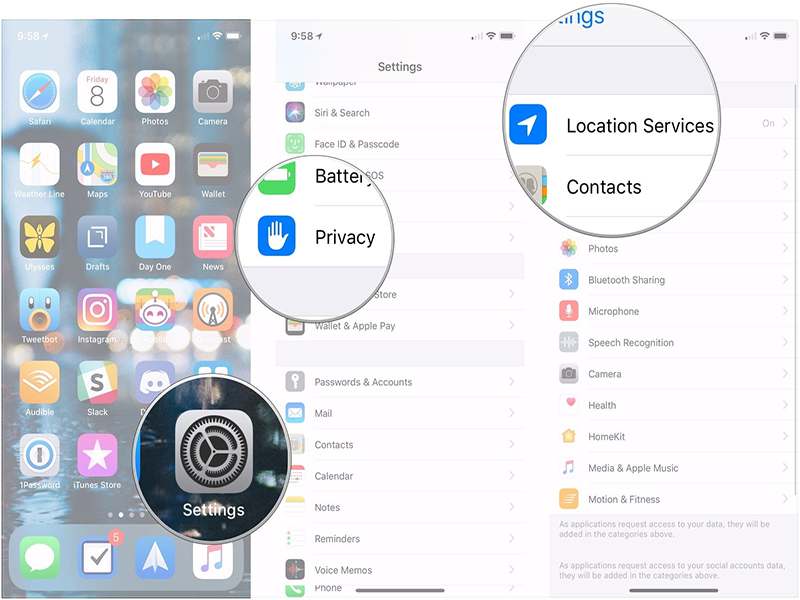
9. Ative a redução de movimento
Seu iPhone faz efeitos de movimento constantes para criar a ilusão de profundidade na sua ‘Tela inicial’ e nos aplicativos. Se você deseja restringir o nível de movimento em seu dispositivo, menores são as chances da bateria do seu iPhone sendo drenada. Execute os seguintes passos:
- Ative Reduzir movimento para visitar ‘Configurações’.
- Agora, vá para ‘Geral’ e selecione ‘Acessibilidade’.
- Aqui, veja ‘Reduce Motion’ e desative o ‘Reduce Motion’.
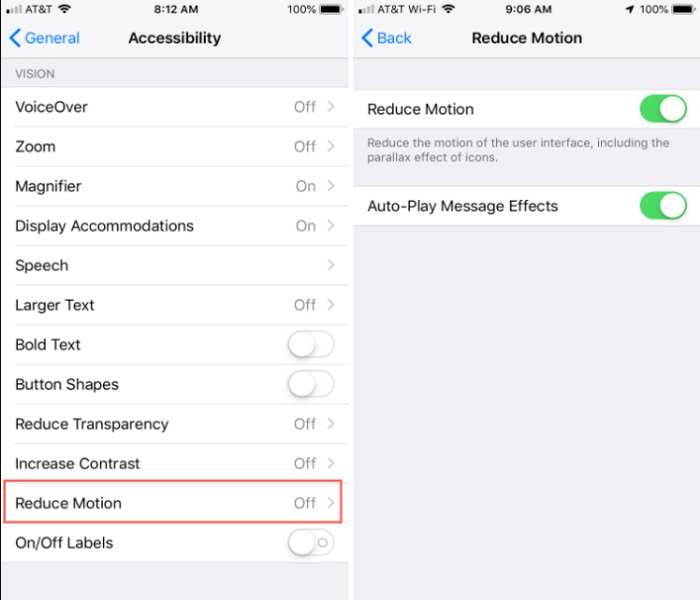
10. Ative o modo de baixo consumo
Para gerenciar melhor sua Vida útil da bateria do iPhone no seu iOS 15/14, é essencial garantir que o telefone funcione no modo de baixo consumo. Você pode levar a sério a conservação da vida útil da bateria do seu iPhone e desativar as configurações. Ao usar esse recurso, feche todos os recursos sem importância do seu iPhone para preservar o máximo de energia possível. Até a Apple conta que isso pode trazer até 3 horas de bateria. Aqui estão 2 maneiras que podem ajudá-lo:
- O clássico é ir em ‘Configurações’ e ‘Bateria’ e ligar o Modo de baixo consumo.
- Alternativamente, você pode entrar no ‘Centro de controle’ deslizando a seção do meio e pressionando o ícone da bateria para ativar ou desativar a bateria.
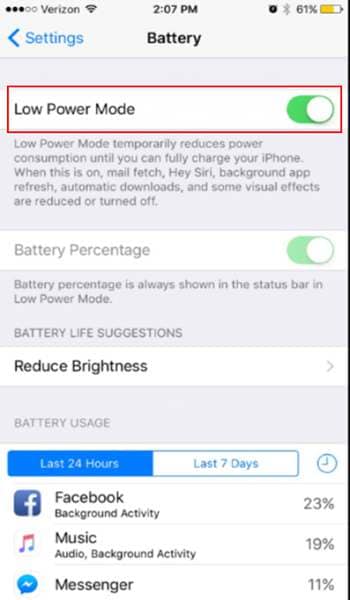
11. Use um pacote de energia portátil
Se você não está com vontade de trocar de telefone e parece tentado testar os métodos acima, é hora de investir em um banco de energia genuíno. Seja você um usuário do Android ou um usuário do iOS, ter um banco de energia portátil é essencial para fornecer velocidade instantânea nos níveis de bateria de forma eficaz. Especialmente se inesperadamente, seu A bateria do iOS 15/14 descarrega mais rápido do que nunca. Um bom banco de potência mAH deve ser como seu acessório para sair.
Artigos Mais Recentes